
Come fare per...
Per salvare le immagini acquisite senza modificarle con un'applicazione, avviare direttamente EPSON Scan. Dopo la scansione, le immagini acquisite vengono automaticamente salvate sotto forma di file nella cartella specificata nella finestra di dialogo Opzioni Salvataggio File. Questa operazione può essere impostata come segue:
 | Aprire la finestra di dialogo Opzioni Salvataggio File. |
Per utenti Windows:
- Fare doppio clic sull'icona EPSON Scan sul desktop.
- Fare clic su Start, scegliere Tutti i programmi (per Windows XP) o Programmi (per Windows Me, 98 SE o 2000), EPSON Scan, quindi fare clic su EPSON Scan.
Per utenti di Mac OS 9:
Scegliere EPSON Scan dal menu Apple.
Per utenti di Mac OS X:
Fare clic sull'icona EPSON Scan nella cartella Applicazioni.
| Nota: |
|
 | Specificare l'ubicazione in cui verranno salvate le immagini acquisite. Se si desidera cambiare l'ubicazione predefinita, fare clic su Sfoglia (per Windows) o su Seleziona (per Macintosh) e selezionare la cartella desiderata. |
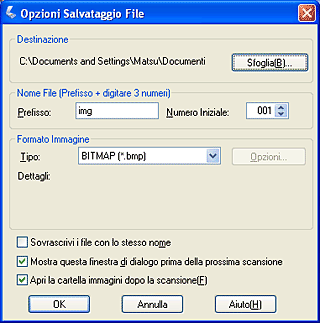
 | Specificare un nome di file con una stringa di caratteri alfanumerici (prefisso) più un numero a 3 cifre (numero iniziale). |
Se si desidera modificare il nome del file, digitare una stringa di caratteri alfanumerici nel Prefisso e selezionare il numero iniziale. Il nome del file viene generato con una combinazione di prefissi e numeri specificati qui.
| Nota: |
|
|
|
 | Selezionare un formato di file dalla tabella che segue. A seconda del formato di file selezionato, può risultare disponibile il pulsante Opzioni che consente di effettuare impostazioni dettagliate per le immagini di scansione. |
|
Formato |
Descrizione |
|
BITMAP (*.BMP) (solo Windows) |
Formato standard per file di immagine in Windows. La maggior parte delle applicazioni Windows, incluse le applicazioni di elaborazione testi, sono in grado di leggere e preparare immagini in questo formato. |
|
JPEG (*.JPG) |
Formato di file compresso. È possibile selezionare la qualità della compressione. Il formato JPEG consente di impostare un rapporto di compressione relativamente alto. Tuttavia, all'aumentare della compressione, la qualità dell'immagine si riduce. (Tenere presente che non è possibile il ripristino dei dati originali.) Inoltre, la qualità si riduce ad ogni successivo salvataggio in tale formato. Si consiglia di utilizzare il formato TIFF laddove risulti necessario intervenire con modifiche, ritocchi e altro. |
|
Multi-TIFF (*.TIF) |
Formato TIFF nel quale più pagine vengono salvate nello stesso file. Per aprire i file Multi-TIFF, è necessario disporre di un'applicazione che supporta tale formato. |
|
PDF (*.PDF) |
Formato di documenti indipendente dalle piattaforme usate. Per utilizzare i documenti PDF, è necessario disporre di Adobe Acrobat® Reader®o Acrobat. Quando si salvano immagini a colori o a scala di grigi in formato PDF, è possibile selezionare la qualità di compressione. |
|
PICT (*.PCT) (solo Macintosh) |
Formato standard per file di immagine in Macintosh. La maggior parte delle applicazioni Macintosh, incluse le applicazioni di elaborazione testi, sono in grado di leggere e preparare immagini in questo formato. |
|
TIFF (*.TIF) |
Formato di file studiato per lo scambio di dati tra applicazioni, quali il software grafico e il software DTP (Desktop Publishing). Quando si esegue la scansione di immagini in bianco e nero, è possibile specificare il tipo di compressione. |
 | Fare clic su OK. |
EPSON Scan avvia la scansione.
| Nota: |
|
 | L'immagine acquisita viene automaticamente salvata nel percorso specificato. |
Se la casella di controllo Apri cartella dopo scansione nella finestra di dialogo Opzioni Salvataggio File è selezionata, viene automaticamente aperta in Esplora risorse (Windows) o Finder (Macintosh) la cartella nella quale l'immagine acquisita è stata salvata al termine della scansione di EPSON Scan.
 Precedente |
 Successivo |